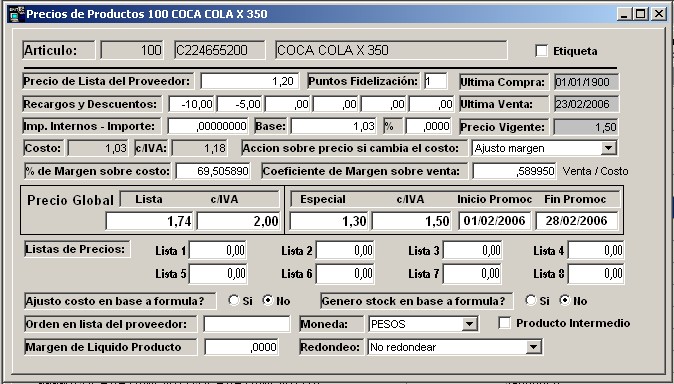|
|

Si el artículo posee impuestos internos se especifica en este campo.
Los impuestos internos están incluidos en el precio del artículo.
Para cada artículo, se puede configurar varios tipos de redondeo de precios:
No Redondear
No se asigna ningún redondeo y el precio del artículo es el que se le asigna como precio global.
Redondear los precios a 5 o 9
El precio del artículo se redondea hasta llegar al primer entero del precio. Ejemplo.: $43,60 se redondea a $44.00.
Truncar valores
Trunca los decimales dejando como precio el entero del valor. Ejemplo: $43,60 se redondea a $43,00.
Redondeo Aritmético
Esta opción, redondea en los casos que el número en cuestión sea mayor a 5; y trunca cuando es menor a 5. Ejemplo: Tenemos definido un artículo con tipo de redondeo aritmético y el campo "dec" (cantidad de decimales) de la propiedad PRECIOS tiene el valor 1.
El precio $20,25 lo redondea a $20,20
El precio $20,26 lo redondea a $20,30
El precio $20,22 lo redondea a $20,20
Dentro del Checkout Restaurant Backoffice se pueden dar de alta diferentes monedas y valorizarlas de acuerdo a la unidad monetaria. Ejemplo: Si damos de alta la moneda DÓLARES la vamos a valorizar cotizándola a $3 (PESOS ARGENTINOS que es la unidad monetaria ARGENTINA).
Para crear nuevas monedas debemos acceder al menú "Sistema - Tablas - Monedas" de la barra de menú y presionar la tecla F3 o el botón Nuevo. Luego Ingresamos los datos solicitados y presionamos el botón Guardar o la tecla F10. Para asignarle la cotización, debemos posicionarnos sobre la nueva moneda creada (ejemplo: DÓLARES) y acceder al menú "Monedas - Actualizar Cotización" de la barra de menú o presionar el botón "Cotización" de la barra de herramientas. En las siguientes imágenes se muestra en forma ordenada los pasos a seguir para crear y cotizar una nueva moneda.
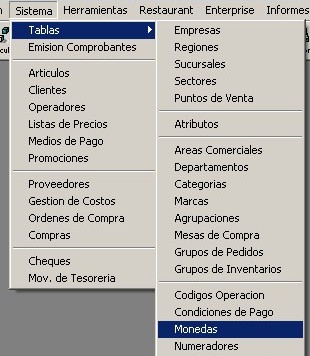

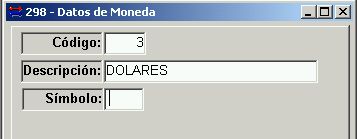
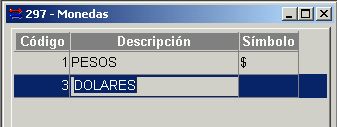

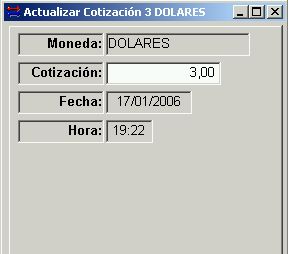
A cada artículo se le asocia una moneda. Esto se realiza estando en el menú "Artículos", posicionados sobre el artículo y presionando el botón "Precios" de la barra de herramientas.
Dentro de la ventana "Precios" esta presente el campo "Moneda", donde podemos seleccionar la moneda que le corresponde al artículo.